Лекции
Занятие шестое
Открытие папки (файла) в программе «Проводник».
Для того чтобы просмотреть содержимое папки (файла), запустите программу «Проводник» нажатием клавиш Windows+E.
Откроется окно, отображающее содержимое папки «Мой компьютер»(«Компьютер» "Этот компьютер")
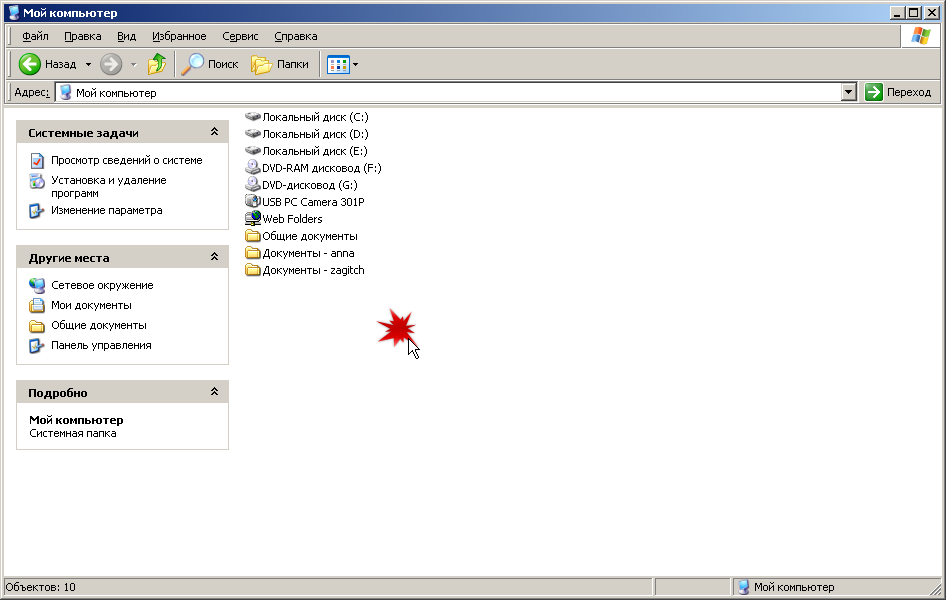
Установите указатель мыши на изображение того диска, на котором находится нужная вам папка. В нашем примере диск Е:
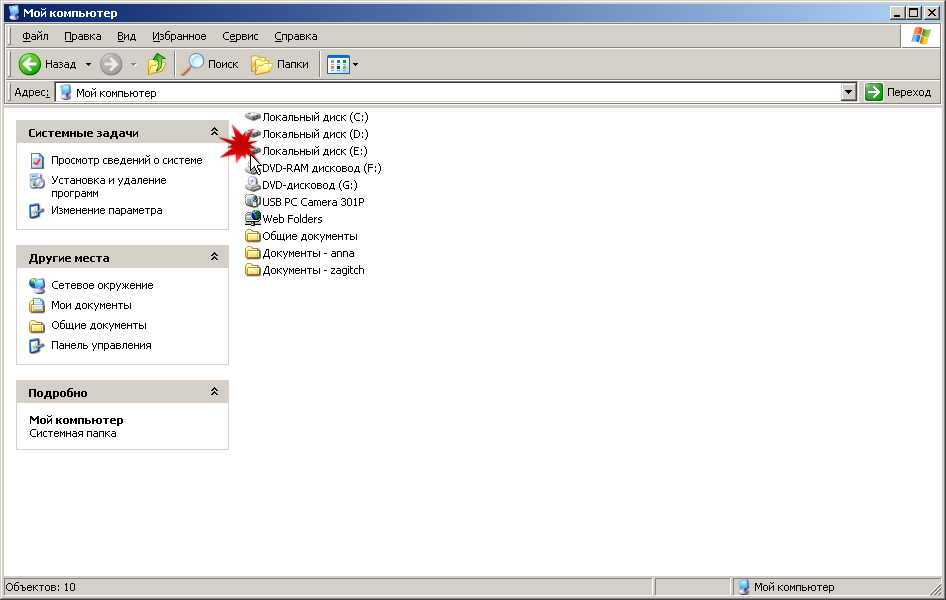
Дважды щелкните левой клавишей мыши. Откроется содержимое выбранного диска.
Установите указатель мыши на изображение той папки, в которой находится нужные вам данные. В нашем примере папка 234.
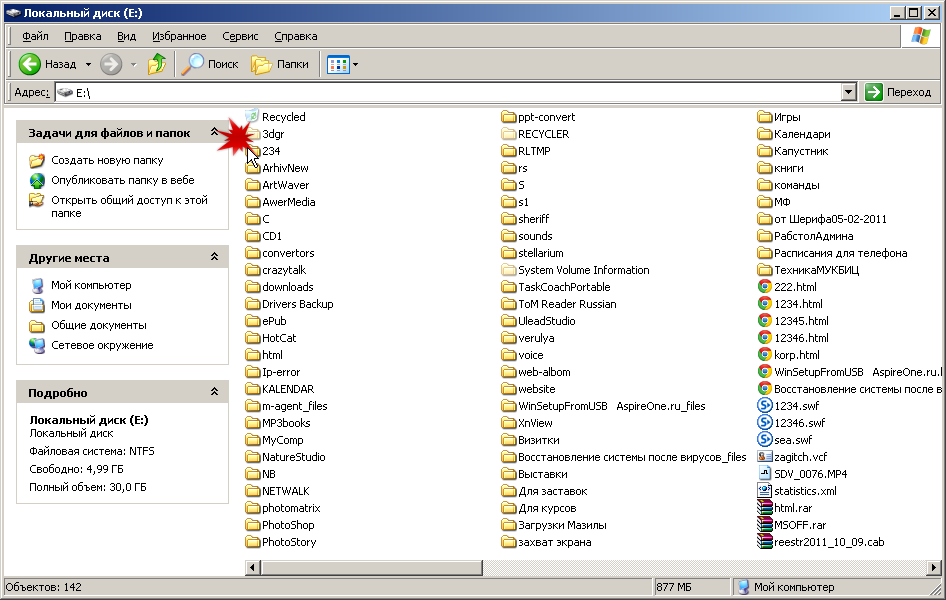
Дважды щелкните левой клавишей мыши. Откроется содержимое выбранной вами папки.
Перемещаясь указанным способом от папки к папке, вы находите нужную вам ин-формацию.
Для просмотра или запуска файла, установите указатель мыши на изображение того файла, который хотите просмотреть или запустить. В нашем примере файл mouse.exe.
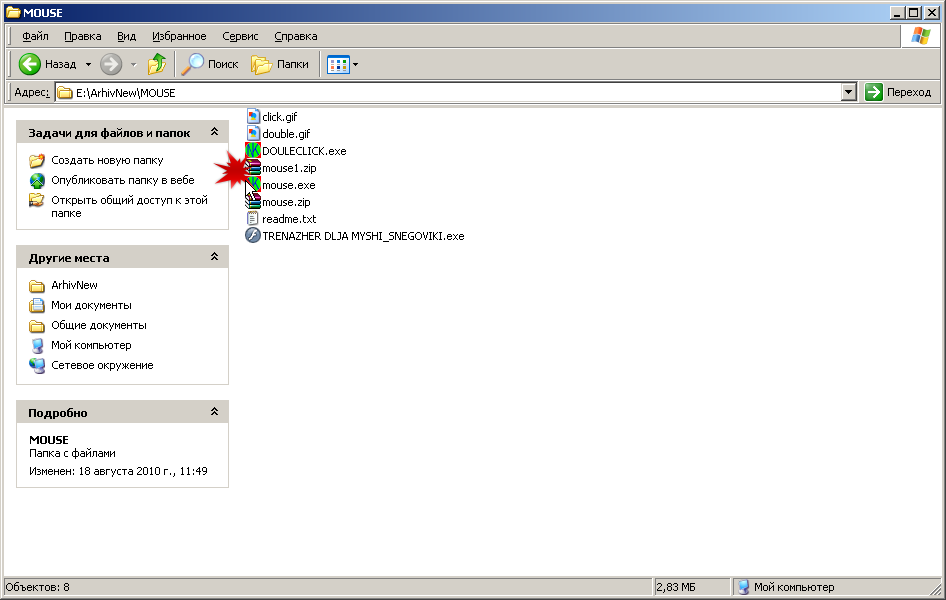
Дважды щелкните левой клавишей мыши. Запустится программа тренажера мыши.
Сохранение файла на примере программы «Блокнот»
.Чтобы сохранить файл в главном меню программы:
1. установить указатель мыши на пункт «Файл»,
2. щелкнуть левой клавишей мыши.
В открывшемся меню установить указатель мыши на пункт «Сохранить как…», щелкнуть левой клавишей мыши.
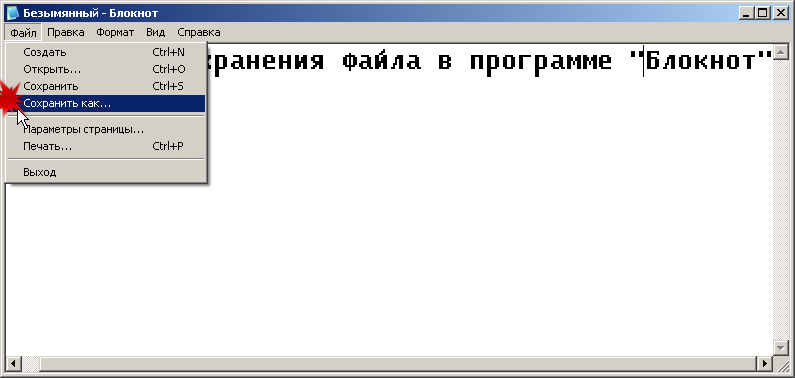
Откроется окно "Сохранить как":
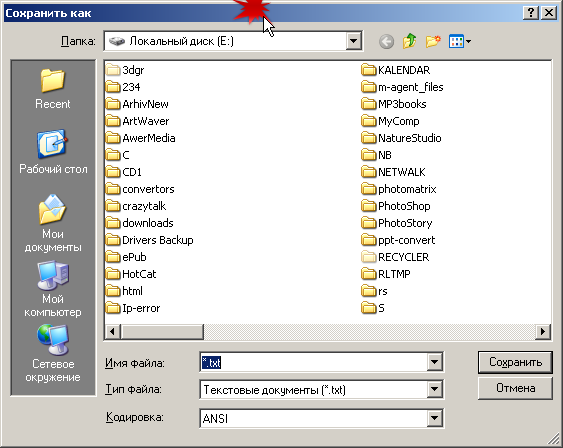
На левой панели наводим указатель мыши на «Мой компьютер» («Компьютер», "Это компьютер")
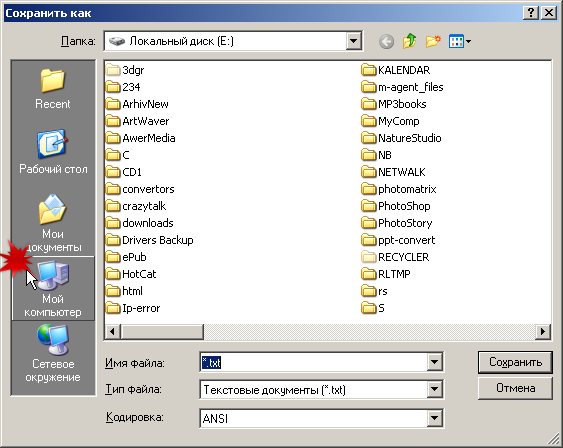
Щелкаем левой клавишей мыши. Откроется окно папки «Мой компьютер» («Компьютер», "Это компьютер")
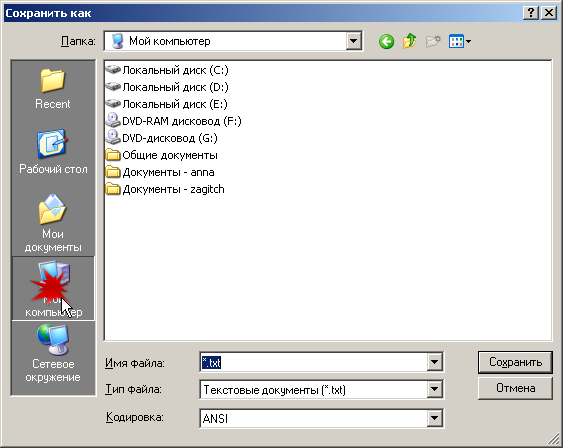
Выбираем нужный нам диск. Устанавливаем указатель мыши на изображение диска и дважды щелкаем левой клавишей мыши. В нашем примере диск Е:
Выбираем нужную нам папку. Устанавливаем указатель мыши на изображение папки и дважды щелкаем левой клавишей мыши. В нашем примере папка «234»
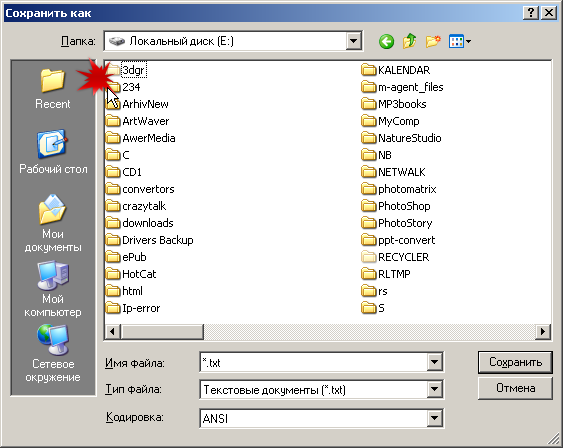
Последовательно переходя от папки к папке, открываем папку, в которой мы хотим сохранить файл.
В открывшемся окне устанавливаем указатель мыши в окно «Имя файла» и щелкаем левой клавишей мыши.
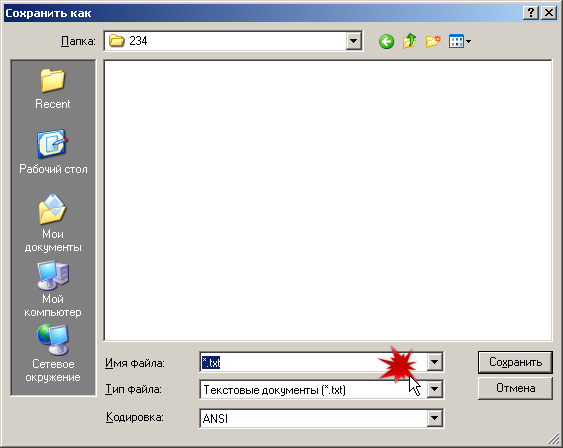
С клавиатуры вводим имя файла. В нашем примере «456».
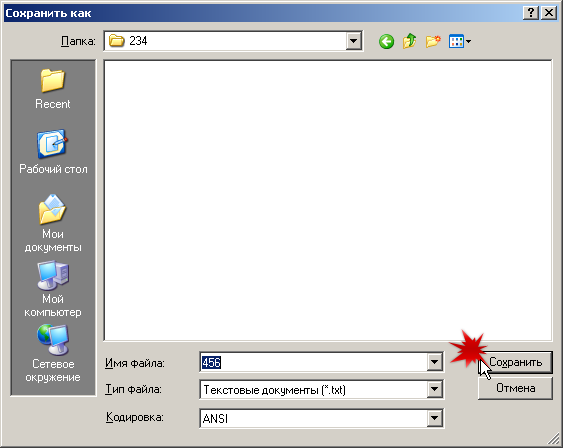
Устанавливаем указатель мыши на клавишу «Сохранить» рядом с окном «Имя файла» и щелкаем левой клавишей мыши.
Окно закрывается, файл сохранен.
Дважды щелкните по картинке, чтобы просмотреть видео.
Открытие файла на примере программы «Блокнот».
Для того, чтобы открыть файл в главном меню программы установить указатель мы-ши на пункт «Файл», щелкнуть левой клавишей мыши.
В открывшемся меню установить указатель мыши на пункт «Открыть», щелкнуть левой клавишей мыши,
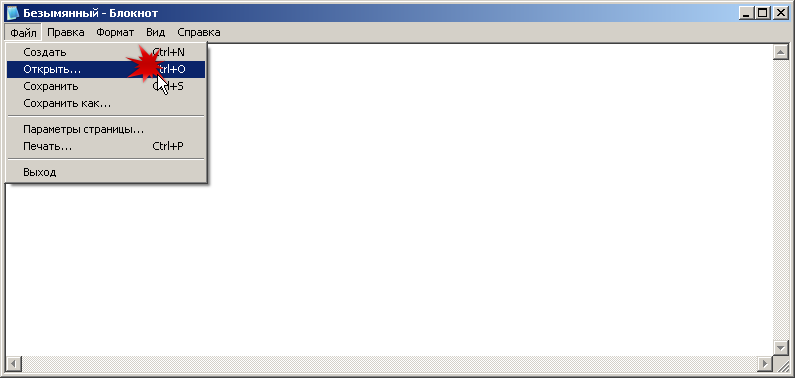
Откроется окно:
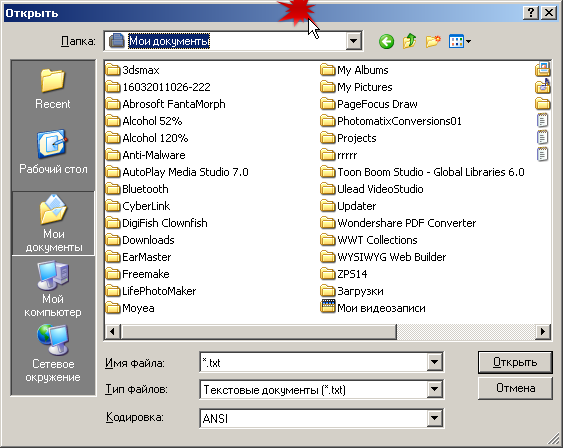
На левой панели наводим указатель мыши на «Мой компьютер» («Компьютер», "Это компьютер")
Щелкаем левой клавишей мыши.
Откроется окно папки «Мой компьютер» («Компьютер», "Это компьютер").
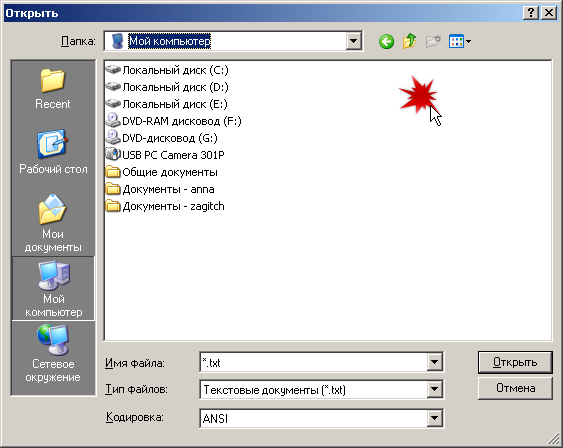
Выбираем нужный нам диск. Устанавливаем указатель мыши на изображение диска и дважды щелкаем левой клавишей мыши. В нашем примере диск Е:
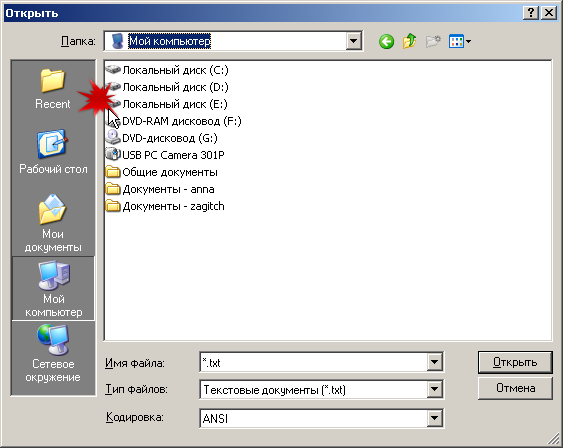
Выбираем нужную нам папку. Устанавливаем указатель мыши на изображение папки и дважды щелкаем левой клавишей мыши. В нашем примере папка «234»

В открывшемся окне установить указатель мыши на изображение нужного нам файла и дважды щелкаем левой клавишей мыши. В нашем примере файл «456.TXT»
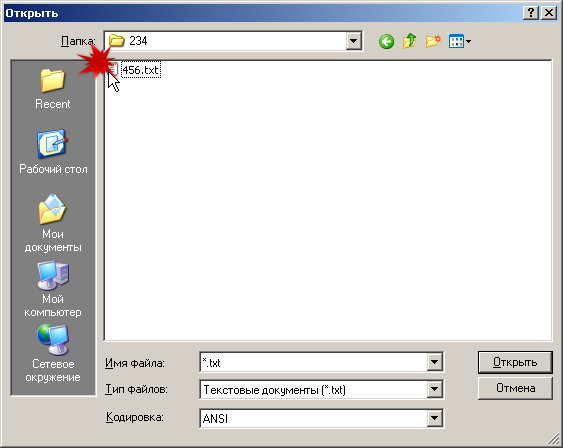
Откроется окно программы «Блокнот» с содержимым ранее сохраненного файла «456.TXT».

Дважды щелкните по картинке, чтобы просмотреть видео.